ซื้อสำเนา Windows ที่ถูกต้องเพื่อหลีกเลี่ยงข้อผิดพลาดดังกล่าว
- เมื่อคุณเปลี่ยนฮาร์ดแวร์บนพีซีของคุณ คุณเสี่ยงที่จะสูญเสียการเข้าถึง Windows ที่คุณเปิดใช้งานอยู่
- อย่างไรก็ตาม นี่ไม่ใช่กรณีเสมอไป และมีวิธีแก้ไขปัญหาในการกู้คืนรหัสเปิดใช้งานของคุณด้วยฮาร์ดแวร์ใหม่
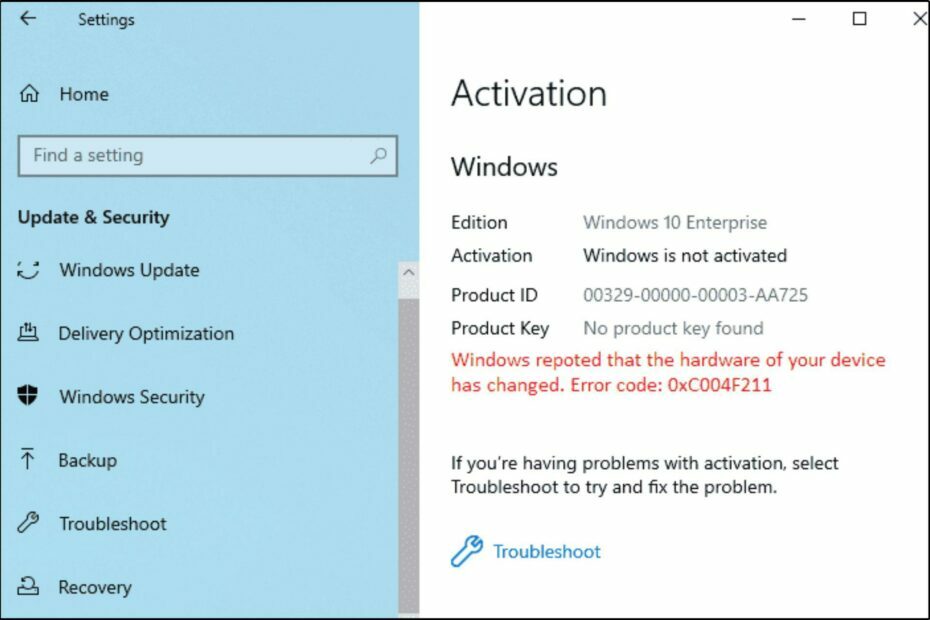
เอ็กซ์ติดตั้งโดยคลิกที่ไฟล์ดาวน์โหลด
ซอฟต์แวร์นี้จะซ่อมแซมข้อผิดพลาดทั่วไปของคอมพิวเตอร์ ปกป้องคุณจากการสูญหายของไฟล์ มัลแวร์ ความล้มเหลวของฮาร์ดแวร์ และปรับแต่งพีซีของคุณเพื่อประสิทธิภาพสูงสุด แก้ไขปัญหาพีซีและกำจัดไวรัสใน 3 ขั้นตอนง่ายๆ:
- ดาวน์โหลดเครื่องมือซ่อมแซมพีซี Restoro ที่มาพร้อมกับเทคโนโลยีที่จดสิทธิบัตร (มีสิทธิบัตร ที่นี่).
- คลิก เริ่มสแกน เพื่อค้นหาปัญหาของ Windows ที่อาจทำให้เกิดปัญหากับพีซี
- คลิก ซ่อมทั้งหมด เพื่อแก้ไขปัญหาที่ส่งผลกระทบต่อความปลอดภัยและประสิทธิภาพของคอมพิวเตอร์ของคุณ
- ดาวน์โหลด Restoro แล้วโดย 0 ผู้อ่านในเดือนนี้
ข้อผิดพลาด 0xc004f211 เป็นปัญหาทั่วไปในการเปิดใช้งาน Windows 10 หมายความว่าเซิร์ฟเวอร์ของ Microsoft ตรวจพบข้อผิดพลาดในการติดตั้ง Windows 10 ของคุณ
ผู้ใช้ส่วนใหญ่ที่พบข้อผิดพลาดนี้รายงานว่าปรากฏขึ้นหลังจากการเปลี่ยนแปลงฮาร์ดแวร์ที่สำคัญ คุณสามารถได้อย่างง่ายดาย เปิดใช้งาน Windows ใหม่หลังจากเปลี่ยนฮาร์ดแวร์แต่ถ้าคุณได้รับข้อผิดพลาด บทความนี้เหมาะสำหรับคุณ
เหตุใดฉันจึงได้รับข้อผิดพลาดในการเปิดใช้งาน Windows 10 0xc004f211
ข้อผิดพลาด 0xc004f211 เป็นปัญหาทั่วไปที่ผู้ใช้หลายคนเผชิญขณะพยายามเปิดใช้งาน Windows 10 ข้อผิดพลาดนี้สามารถเกิดขึ้นได้จากหลายสาเหตุ:
- คุณกำลังใช้ Windows ที่ละเมิดลิขสิทธิ์ – หาก Microsoft ตรวจพบว่าคุณ สำเนาของ Windows ไม่ใช่ของแท้จึงไม่มีวิธีแก้ไขปัญหานี้นอกจากการซื้อใบอนุญาตอย่างเป็นทางการ
- ไม่เป็นไปตามความต้องการของระบบ – หากคุณเพิ่ง อัปเกรดจาก Windows เวอร์ชันเก่า เป็น Windows 10 จากนั้นมีโอกาสที่ไดรเวอร์ฮาร์ดแวร์เก่าบางตัวของคุณอาจไม่เข้ากันได้กับเวอร์ชันใหม่
- คีย์ผลิตภัณฑ์ถึงขีดจำกัดแล้ว – เป็นไปได้ว่ามีการใช้หมายเลขผลิตภัณฑ์บนอุปกรณ์สูงสุดที่อนุญาต
- หมายเลขผลิตภัณฑ์ไม่ถูกต้อง – ตรวจสอบให้แน่ใจว่าคุณใช้รหัสผลิตภัณฑ์ที่ถูกต้องสำหรับ Windows 10 เป็นไปได้ของคุณ หมายเลขผลิตภัณฑ์ไม่ทำงาน เพราะคุณป้อนผิด
- ตัวสร้างคีย์ของบุคคลที่สาม – หากคุณได้ติดตั้งตัวสร้างคีย์ของบุคคลที่สามบนพีซี Windows ของคุณและต้องการเปิดใช้งาน Windows 10 ด้วยคีย์ผลิตภัณฑ์ของแท้ คุณอาจได้รับข้อผิดพลาดนี้
- ไวรัส/มัลแวร์ – เป็นไปได้ว่าพีซีของคุณติดมัลแวร์ที่รบกวนกระบวนการเปิดใช้งาน รับรองว่าคุณมี โปรแกรมป้องกันไวรัสที่ครอบคลุม.
ฉันจะแก้ไขข้อผิดพลาดในการเปิดใช้งาน Windows 10 0xc004f211 ได้อย่างไร
ก่อนอื่น ตรวจสอบให้แน่ใจว่าคุณได้ทำเครื่องหมายต่อไปนี้:
- ตรวจสอบว่ารหัสผลิตภัณฑ์ของคุณมาจากแหล่งที่เชื่อถือได้
- ตรวจสอบให้แน่ใจว่าคุณกำลังเปิดใช้งานจากบัญชี Microsoft
- ตรวจสอบและตรวจสอบให้แน่ใจว่าฮาร์ดแวร์เข้ากันได้กับระบบปฏิบัติการ คุณอาจพบเจอกับ ข้อผิดพลาดของตัวประมวลผลที่ไม่รองรับ หาก CPU ของคุณไม่ตรงตามข้อกำหนด
1. เรียกใช้ตัวแก้ไขปัญหาการเปิดใช้งาน Windows
- คลิกที่ เมนูเริ่มต้น และเลือก การตั้งค่า.

- เลือก อัปเดต & ความปลอดภัย
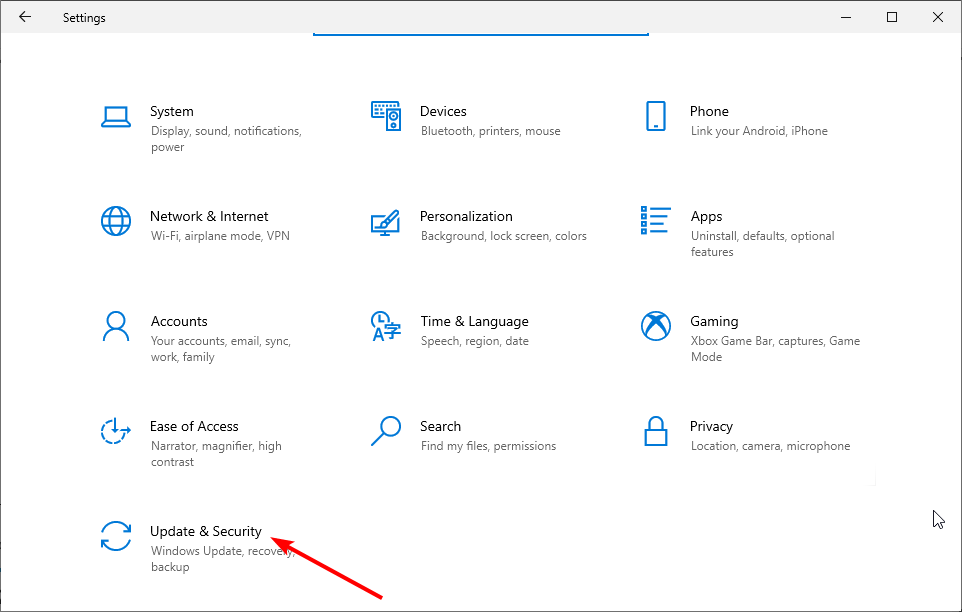
- คลิกที่ การเปิดใช้งาน และคลิกที่ แก้ไขปัญหา.

- คลิกที่ ฉันเพิ่งเปลี่ยนฮาร์ดแวร์บนอุปกรณ์นี้เมื่อเร็วๆ นี้จากนั้นเลือก ต่อไป.
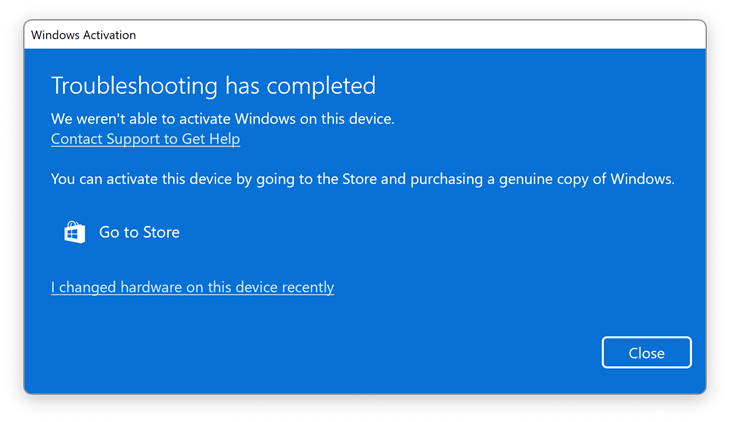
- พิมพ์และป้อนข้อมูลรับรองที่เกี่ยวข้องกับบัญชี Microsoft ของคุณ
- ทำเครื่องหมาย นี่คืออุปกรณ์ที่ฉันใช้อยู่ ตอนนี้ทำเครื่องหมายที่ช่องแล้วคลิก เปิดใช้งาน.
โปรดทราบว่าสิ่งนี้จะใช้งานได้ก็ต่อเมื่อใบอนุญาตใช้งานดิจิทัลของคุณเชื่อมโยงกับบัญชี Microsoft ที่คุณใช้อยู่
- EXE กับ MSI: อะไรคือความแตกต่าง & อันไหนดีกว่ากัน?
- วิธีลองใช้ฟีเจอร์ Workspace บน Microsoft Edge
- 6 ซอฟต์แวร์ป้องกัน USB ที่ดีที่สุดสำหรับการรักษาความปลอดภัยและการป้องกันพอร์ต
- อะไรทำให้เกิดข้อผิดพลาดหน้าจอสีน้ำเงิน USBSTOR.SYS & วิธีแก้ไข
2. ทำการติดตั้งใหม่ทั้งหมด
หากข้างต้นไม่ได้ผล คุณอาจต้องทำ ทำการติดตั้ง Windows 10 ใหม่ทั้งหมด. ตราบใดที่คุณมีสำเนา Windows 10 ขายปลีกในดีวีดีหรือแฟลชไดรฟ์ USB คุณก็สามารถติดตั้งระบบปฏิบัติการใหม่ทั้งหมดได้โดยไม่ต้องกังวลเกี่ยวกับข้อความแสดงข้อผิดพลาดในการเปิดใช้งาน
ซึ่งหมายความว่าคุณจะต้องลบทุกอย่างออกจากคอมพิวเตอร์ของคุณ รวมถึงไฟล์ การตั้งค่า โปรแกรม และแอพทั้งหมดของคุณ ดังนั้นคุณต้อง สำรองข้อมูลทั้งหมดของคุณ ล่วงหน้า
หากดูเหมือนว่าไม่มีอะไรจะได้ผลสำหรับคุณ คุณก็ควร ติดต่อฝ่ายสนับสนุนลูกค้าของ Microsoft และแจ้งให้พวกเขาทราบเกี่ยวกับปัญหานี้ เพื่อที่พวกเขาจะสามารถช่วยคุณแก้ไขได้อย่างรวดเร็วโดยการจัดหาวิธีแก้ไขที่เหมาะสม
หวังว่าคุณจะสามารถแก้ไขข้อผิดพลาดในการเปิดใช้งาน Windows 10 0xc004f211 ด้วยหนึ่งในวิธีแก้ไขปัญหาของเรา นอกจากนี้ คุณยังอาจพบข้อผิดพลาดในการเปิดใช้งานที่เกี่ยวข้องอื่นๆ เช่น ข้อผิดพลาดในการเปิดใช้งาน Windows 10 0x80041023แต่เราได้กล่าวถึงการแก้ไขในคำแนะนำโดยละเอียดของเราแล้ว
แจ้งให้เราทราบข้อผิดพลาดในการเปิดใช้งานอื่น ๆ ที่คุณอาจพบซึ่งคุณต้องการให้เรากล่าวถึงในส่วนความคิดเห็นด้านล่าง
ยังคงมีปัญหา? แก้ไขด้วยเครื่องมือนี้:
ผู้สนับสนุน
หากคำแนะนำข้างต้นไม่สามารถแก้ปัญหาของคุณได้ พีซีของคุณอาจประสบปัญหา Windows ที่ลึกกว่านั้น เราแนะนำ ดาวน์โหลดเครื่องมือซ่อมแซมพีซีนี้ (ได้รับการจัดอันดับยอดเยี่ยมบน TrustPilot.com) เพื่อจัดการกับปัญหาเหล่านี้ได้อย่างง่ายดาย หลังการติดตั้ง เพียงคลิกที่ เริ่มสแกน ปุ่มแล้วกดบน ซ่อมทั้งหมด.


